Apple macOS Mojave wprowadził długo oczekiwany „tryb ciemny” do systemu operacyjnego Apple i wygląda wspaniale. Jednak nie każdy jest fanem trybu ciemnego.
Wielu użytkowników nadal preferuje ograniczony tryb ciemny, który zwykł przyciemniać tylko pasek menu i Dock, pozostawiając wszystko inne w trybie jasnym. Jeśli jednak zaktualizowałeś system do macOS Mojave, wiesz, że nie ma natywnego przełącznika, który mógłby to włączyć. Cóż, jeśli chcesz mieć tę funkcję z powrotem, to jest samouczek dla Ciebie. Podobnie jak w tym artykule, pokażemy, jak można używać jasnego motywu w systemie MacOS z ciemnym paskiem menu i Dockiem:
Uzyskaj ciemny pasek menu i Dock z trybem światła w systemie macOS Mojave
Aby uzyskać ciemny pasek menu i zadokować, skorzystamy z pomocy terminala na twoim Macu. Nie martw się, jeśli nigdy wcześniej nie korzystałeś z terminala; ten samouczek nie będzie trudny. Więc jeśli jesteś gotowy, zacznijmy:
- Pierwszy, kliknij menu Apple i wybierz Preferencje systemowe.
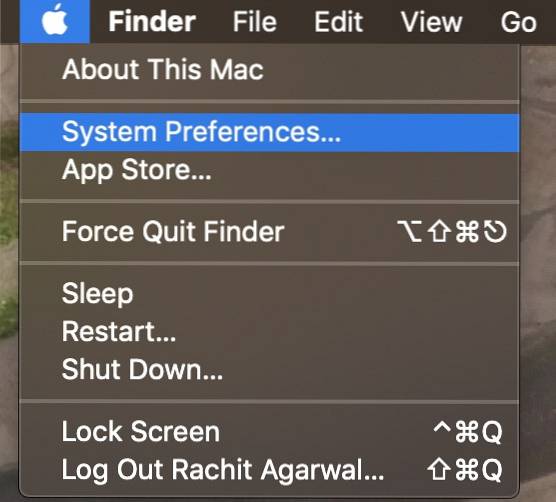 2. Tutaj, w Ustawieniach ogólnych, wybierz „Light Mode”.
2. Tutaj, w Ustawieniach ogólnych, wybierz „Light Mode”.
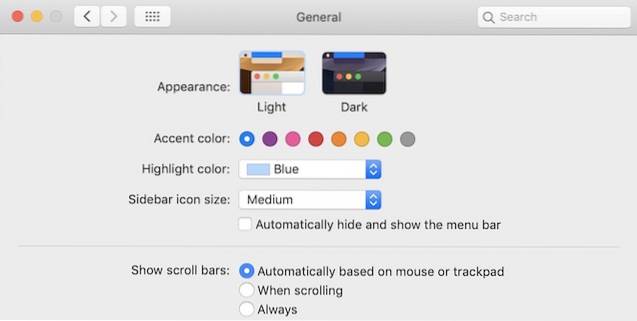
3. Teraz otwórz Terminal przechodząc do folderu Aplikacje lub po prostu wyszukując go w Spotlight.
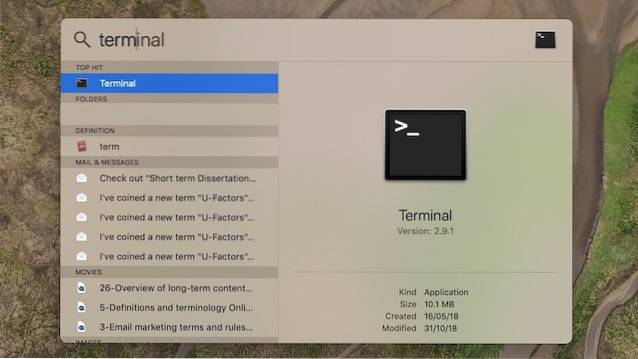
4. Teraz, po prostu skopiuj i wklej następujące polecenie i naciśnij Enter / Return:
domyślne write -g NSRequiresAquaSystemAppearance -bool Tak
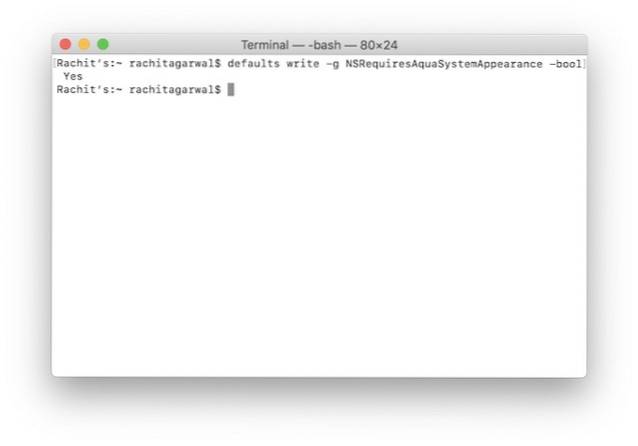
5. Teraz zamknij Terminal i wyloguj się z komputera klikając menu Apple, a następnie zaloguj się ponownie.
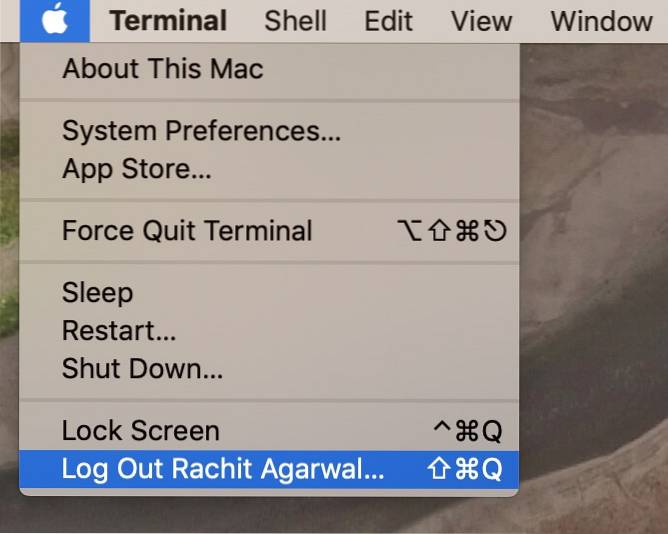
6. Po ponownym zalogowaniu się, podobnie jak w drugim kroku, otwórz Ustawienia ogólne w panelu Preferencje systemowe. jednak, zamiast wybierać „Jasny” wybierz „Ciemny”.

To wszystko, co musisz zrobić. Teraz za każdym razem, gdy wybierzesz tryb ciemny w systemie macOS Mojave, zastosuje to ustawienie tylko do paska Dock i paska menu, tak jak wcześniej. Jeśli kiedykolwiek zechcesz wrócić do oryginalnego ustawienia trybu ciemnego w macOS Mojave, po prostu ponownie wykorzystaj cały proces. Jedyne, co należy zmienić, to kod używany w Terminalu. Będziesz musiał zamienić „Tak” na „Nie” lub po prostu skopiować i wkleić poniższe polecenie:
domyślne write -g NSRequiresAquaSystemAppearance -bool Nie
ZOBACZ RÓWNIEŻ: Jak korzystać z haseł AirDrop w iOS 12
Ciesz się starym trybem ciemnym na macOS Mojave
Jak widać, wystarczy kilka kroków, aby uzyskać stary tryb ciemny działający na macOS Mojave. Mam nadzieję, że kroki były łatwe do wykonania. Jeśli jednak nadal masz wątpliwości, upuść swoje pytanie w sekcji komentarzy poniżej, a my z pewnością odpowiemy na nie tak szybko, jak to możliwe.
 Gadgetshowto
Gadgetshowto



